Slack
قم بتوصيل Slack حتى يتمكن زملاء العمل من سؤال مساعدك الذكي من أي قناة باستخدام
@AiSmartTalk.
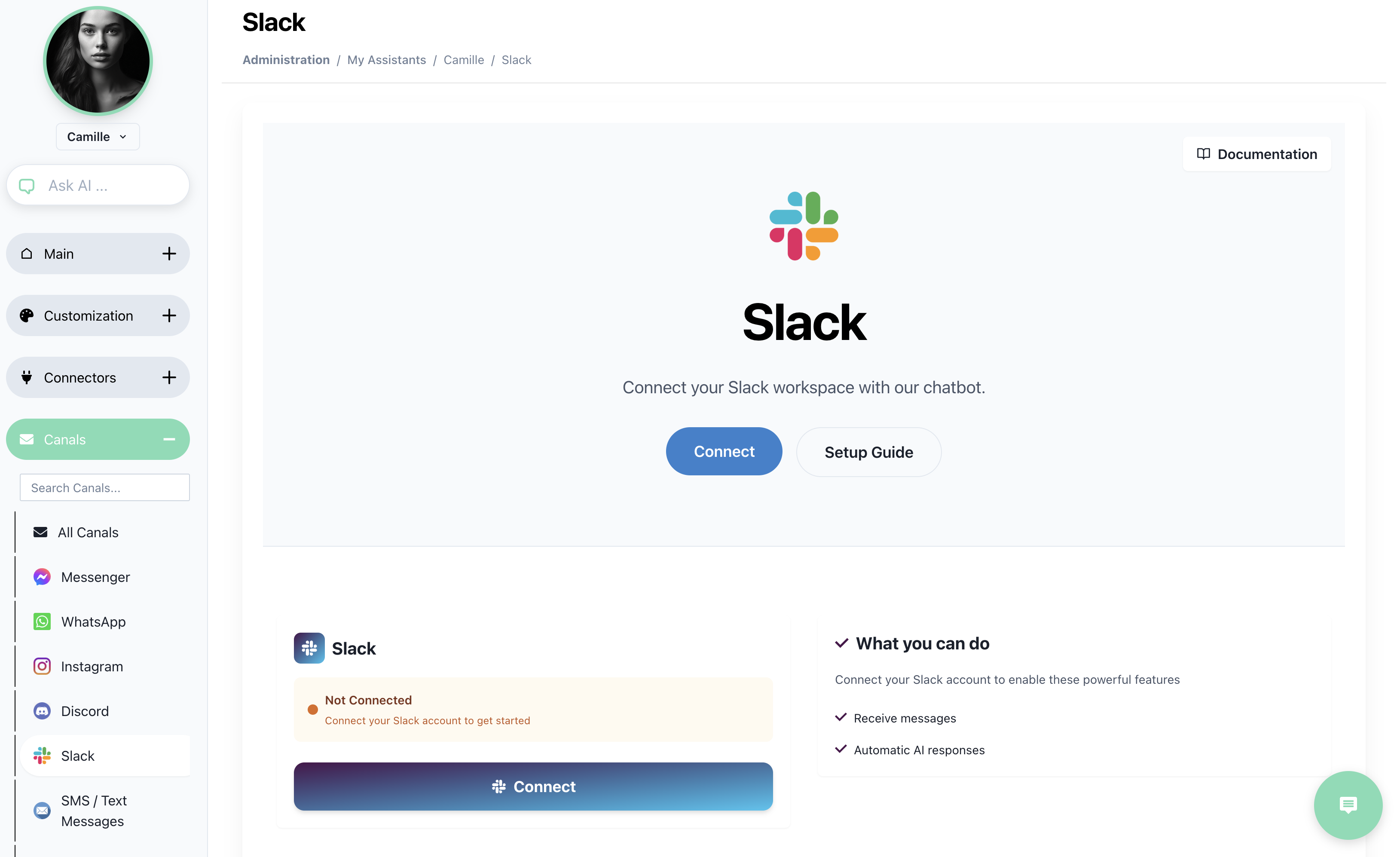
1 المتطلبات الأساسية
| المتطلب | التفاصيل |
|---|---|
| دور المسؤول في AI SmartTalk | الوصول إلى الإعدادات → Slack. |
| إذن لتثبيت التطبيقات في مساحة عمل Slack الخاصة بك | سيطلب Slack الموافقة إذا لزم الأمر. |
2 الاتصال بنقرات قليلة
- افتح الإعدادات → Slack وانقر على اتصال.
- تظهر نافذة OAuth الخاصة بـ Slack → اختر مساحة العمل → السماح.
هذا كل شيء—الحالة تظهر متصل.
3 كيفية الاستخدام داخل Slack
- اذكر البوت في أي قناة عامة، قناة خاصة، أو رسالة مباشرة:
@AiSmartTalk كيف يمكنني استرداد طلب؟
- يجيب المساعد في السلسلة.
- تظهر كل محادثة أيضًا في الدردشة داخل AI SmartTalk، معلمة بشعار 🟦 Slack.
نصيحة: قم بتثبيت البوت في قناة دعم فني حتى يتذكر الفريق أنه متاح.
4 إدارة الرابط
| المهمة | المكان |
|---|---|
| إضافة مساحة عمل ثانية | انقر على ربط مساحة عمل أخرى. |
| إيقاف الردود | قم بتبديل مفعل → إيقاف في بطاقة Slack. |
| فصل الاتصال | فصل الاتصال (أحمر) – تتوقف المحادثات على الفور. |
5 استكشاف الأخطاء وإصلاحها
| العرض | السبب | الحل |
|---|---|---|
@AiSmartTalk غير موجود | لم يتم دعوة الروبوت إلى القناة | /invite @AiSmartTalk في تلك القناة. |
| خطأ OAuth “already_in_team” | تم تثبيت التطبيق بالفعل | انتقل إلى Slack → التطبيقات وقم بإزالة التثبيت القديم، ثم أعد الاتصال. |
| الروبوت يرد بشكل خاص، وليس في سلسلة | أذونات Slack محدودة على الرسائل المباشرة فقط | أعد تشغيل OAuth ومنح إذن النشر في القنوات. |
الأدلة ذات الصلة
يمكنك الآن استخدام الذكاء الاصطناعي في أي مكان في Slack—جرب @AiSmartTalk summarise today’s leads.